しまじろうの英語オンラインレッスン♪
しまじろうTALKを受けてみようと思われている方いらっしゃいますよね。
「本当にいいのかな?」
「どんな感じなんだろう?」
と、疑問も多いと思います。
私も同じように、どんなものなのか、案内は入っていて興味はありましたが、なかなか実際には受講できずにいました。
そんな中で、12月のクリスマスの時期に、「クリスマスパーティをしよう!」のような形で、しまじろう英語オンラインの無料体験の案内が来ていました。
以前から体験してみたいなと思っていたので、しまじろうのオンライン英語レッスンってどんな感じなんだろうと申し込んでみました。
とてもオススメだなと思ったので、
『恥ずかしがりやの娘も楽しめた♪しまじろうオンライン英会話レッスン』の記事で、子供にとっても、親にとってもしまじろうオンライン英会話のしまじろうTALKのおすすめなポイントをお伝えしています。
実際に受講する前、いくつかのトラブルを乗り越え、実際に体験することができました。
今回は、しまじろうTALK受講までに必ずチェックや準備をしておいてほしいポイント5つをお伝えしていきたいと思います。
しまじろうTALKまでの道のり1 誰でも受けられるの?
通常のこどもちゃれんじではなく、しまじろうTALKは、〈こどもちゃれんじすてっぷ English〉、〈こどもちゃれんじじゃんぷ English〉を受講されている人向けの有料オプションサービスです。
英語でのマンツーマンレッスンを自宅でネットを使って受けることができるんです。
うちは、5歳で年中さんが受けられる〈こどもちゃれんじすてっぷ English〉を受講していたので、今回のチャンスがありました。
通常の教材料金プラスオンラインレッスン料なので、今回の無料はとってもお得だったのです。
うちは、こどもちゃれんじ Englishを頼んでいないから、あきらめないと・・・とあきらめなくても大丈夫です。
まだ、こどもちゃれんじ Englishを受講されていない方も、受講と同時に申し込むことも可能だそうですよ。
しまじろうTALKまでの道のり2 レッスン受講までに準備しておくもの
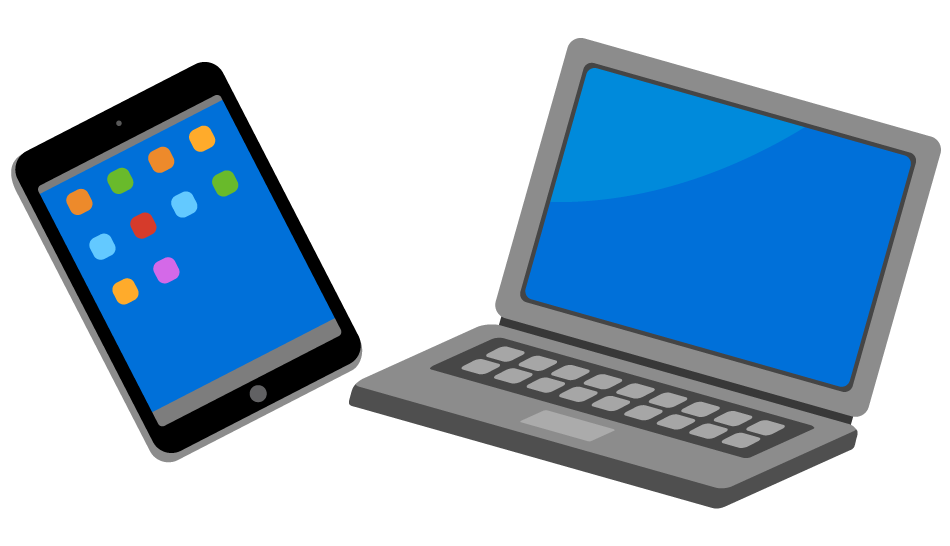
インターネット回線
WEBカメラ
マイク
パソコン or タブレット
タブレットの場合は、専用のアプリのダウンロードが事前に必要だということです。
HPに、必要なOSのバージョンが載っています。
WEBカメラやマイクは、ベネッセで専用のものを買うこともできますし、自分で用意することも可能です。
自分で用意する場合は、こういった形のマイクなどがネットで販売されてます。
マイクは、子供が主に使うものなので、ピンマイクのようなものや、ヘッドセットのようなものよりも、マイク型などのようなものにしたほうがオススメですよ。
うちにはタブレットはないですが、WEBカメラとインターネット回線があったので、ほかに何も準備せずにOKでした。
しまじろうTALKまでの道のり3 ID(会員番号)とパスワードがわからない
しまじろう英語オンラインレッスンを申し込むには、ベネッセのこどもちゃれんじEnglishのサイトのしまじろうクラブから、まずレッスン日を予約する必要があります。
レッスン日の予約は、ベネッセのサイトからID(会員番号)やパスワードを入力していく必要があるんです。
ID(会員番号)とパスワードは覚えていますか?
もちろん、わたしはどちらもわかりませんでした???
昔、ウィメンズパークの登録をしていたので、そちらから入ろうとしていましたが、どうやらしまじろうの方とは違うようです。
会員番号は、いつも届く教材についているはず!
探してみましたが、いつも片付けなどをしないのに、なぜか毎回きちんと捨てていてわからず。
そもそも会員番号を設定した記憶がありません。
わからないときは、ベネッセのコールセンターに問い合わせてみよう

ということで、ベネッセのコールセンターに電話してみました。
いつもながら、ベネッセのコールセンターの方は対応が素晴らしい!
ていねいに説明して対応してもらいました。
電話で問い合わせたところ、会員番号と、パスワードのハガキを送ってもらえることになりました。
パスワードはベネッセ側で決められていて、以前パスワードの連絡もあっていたそうです。
会員番号やパスワードの通知のはがきは、数週間かかると伝えられましたが、数日で届いていました。
しまじろうTALKまでの道のり4 予約
ハガキが届いて、やっとしまじろう英語オンラインレッスンの予約へ。
予約は、ネットからできます。
サイトに入ってみると、日付と、時間、希望の先生を選ぶことができますよ。
先生は、趣味などの自己紹介が書いてあります。
わたしでは決めきれなかったので、娘が「この先生がいい」といったインスピレーションで決めました。
子供の名前や、好きな色などを登録しました。
すぐに登録のメールアドレスに、ご予約完了のメールが届きます。
しまじろうTALKまでの道のり5 WEBカメラが動作しない!!!

実際に当日になり、しまじろうTALKのサイトに入りました。
はずかしがりやな娘なので、あまり乗り気ではなかったですが、チャンスなので体験してみるように説得。
レッスンに入る前に、WEBカメラとマイクのテストのサイトがあります。
どちらも正常に動いたのですが、いざ時間になって先生の顔が現れても、こっちのカメラの画像がうまく乗らず・・・
先生は、すべて英語で話されるのですが、状況をみて、オンラインの画面に、どうしたらいいのかの文字や画像が出てきました。
一度先生とつながっているページを消して、再度ログインしてみることに。
再度つないでみましたが、こちらの画像は出てこず・・・
このまま続けるか、あきらめるか選択するように伝えられ、続けることにしました。
途中で3歳の息子が、早くやりたいと怒り出しててんやわんやに。
お姉ちゃんのレッスンなのに~
3歳の息子も、教材のステッピーペーンで一緒に遊んでいて、発音も覚えているので、一緒にやりたかったみたいです。
「このまま終わってしまったら、チケット消化になってしまうし、先生の顔や声は聞こえるので大丈夫だろう。」
ということで、こちらの画像が写らないまま、実際に15分のレッスン開始しました!
先生は、反応が見られずレッスンを進めるのに難しい部分もあったかと思いますが、まったくそんな様子は見られず、スムーズに英会話のレッスンを進めてくださいました。
(先生も、カメラの画面が写らないトラブルも、想定内だったのかな?)
娘(子供)のほうも、あまり問題はなかったようです。
しいて言うなら、今回、自分で色を塗ったリボンをつけての参加で、本来そのリボンについてのコメントとか会話があったかなと思いましたが、映像が見えていなかったので、その内容はなしでした。
あらかじめ、WEBカメラの動作チェックは先にしておいたほうがいいですよ。
わたしも、チェックの時は良かったのですが・・・
もしかしたら、そのチェックのタブは消しておいたらよかったのかもしれないです。
まとめ
英語のオンラインレッスンは、〈こどもちゃれんじすてっぷ English〉、〈こどもちゃれんじじゃんぷ English〉を受講されている人向けの有料オプションサービスです。
・ID(会員番号)・パスワード
・レッスンのオンライン環境
(パソコンorタブレット、(WEBカメラやマイク)、インターネット)
があれば楽しむことができます。
(もしわからなくても、優しく教えていただけるのできっと大丈夫です)
準備ばっちりで、当日のしまじろうTALKを楽しんでくださいね♪




コメント